| AUDIO-VIDEO NÁVODY | POD ZÁŠTITOU STRÁNEK: BKC-Game.net |
| HLAVNÍ STRANA | JAK NA AUDIO-VIDEO | KODEKY A KONTEJNERY | BEZPEČNOST PRÁCE | PROGRAMY KE STAŽENÍ | NASTAVENÍ PROGRAMŮ |
ČASOVÁNÍ PODLE SNÍMKŮ VIDEA - 1. ČÁST
Ukážeme si celkovou přípravu, synchronizaci dvou videí, vyjímání a vystříhávání zvuků. Ve druhé části si pak ukážeme, jak tyto zvuky přečasovat na správné hodnoty, které zde zjistíme. V této části budete používat program VirtualDub. Verze Mod by byla poněkud složitější. Videa pro tento program je vhodné si trošku připravit. 1) Důležitým požadavkem je, aby videa měly stejné hodnoty fps - tj. stejný počet snímků za sekundu. Na zvuk můžete použít návod Časování zvuku podle FPS, video pak podle jednotlivých formátů v Časování videa. Pokud budou rychlosti fps odlišné, časování bude poněkud složitější a podstatně hůře se vám budou hledat např. přidané scény. 2) Rovněž je vhodné, aby videa měly formát AVI. S videem ve formátu AVI se mnohem lépe a svižněji pracuje. Stačí video jen rychle převést, bez ohledu na kvalitu - jedná se jen o pracovní náhled. Při časování si určíte časy, které budou shodné s finálním videem (např. MKV), a tento náhled pak můžete smazat. Převod videa na AVI najdete podle jednotlivých formátů v sekci VIDEO - OBRAZ. Nemusíte se vyhrávat s nastavením (stačí nízký datový tok), žádný remastering apod. Jen rychlý bezkvalitní převod. 3) Důležitým pomocníkem je, aby zvuk byl ve videích již ve formátu WAV - nekomprimovaný zvuk. Díky tomu se vám zvuk bude vytahovat přímo jako WAV bez nutnosti přenastavování. Rovněž nebudete muset každičký kousek zvlášť upravovat a převádět, vše již bude připraveno. Převod zvuku na WAV by pro vás měl již být hračkou. POZOR! Zvuky musí mít shodné parametry (frekvence apod.). Po načasování videa a zvuku na dané FPS, převedení zvuku na WAV, a videa na AVI vše spojte. Výsledkem bude, že máte připravená dvě videa ve formátu AVI se stejnými fps, a se zvuky ve formátu WAV se shodnými parametry. Nejprve budeme muset identifikovat části zvuků a jejich rozdílné časy. Připravte si tedy nějaký papír a tužku na zapisování hodnot. Až poté naráz zvuky načasujeme podle zapsaných údajů druhé části, a opět spojíme dohromady. Otevřete si program VirtualDub: 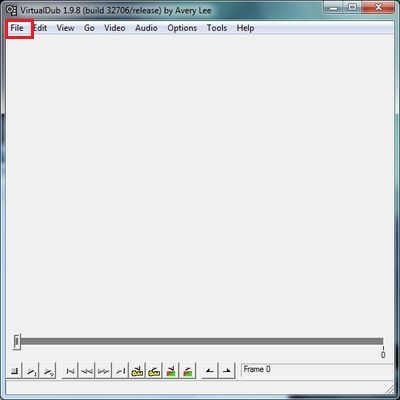 Z horní nabídky File / Open video file otevřete zdrojové - obrazové video. To je např. anglický DVD-rip nebo ideálně AVI DVD-rip - verze pro lepší časování. Znovu otevřete VirtualDub, a znovu v něm otevřete - tentokráte video se zvukem - např. TV-rip. Opět ideálně v AVI. Vytvořte si tak dvoje okna vedle sebe - osobně používám vždy zdroj obrazu vlevo, a zdroj zvuku vpravo. Pro přehlednost si je budeme nazývat Okno 1 (levé - obraz), a Okno 2 (pravé - zvuk). 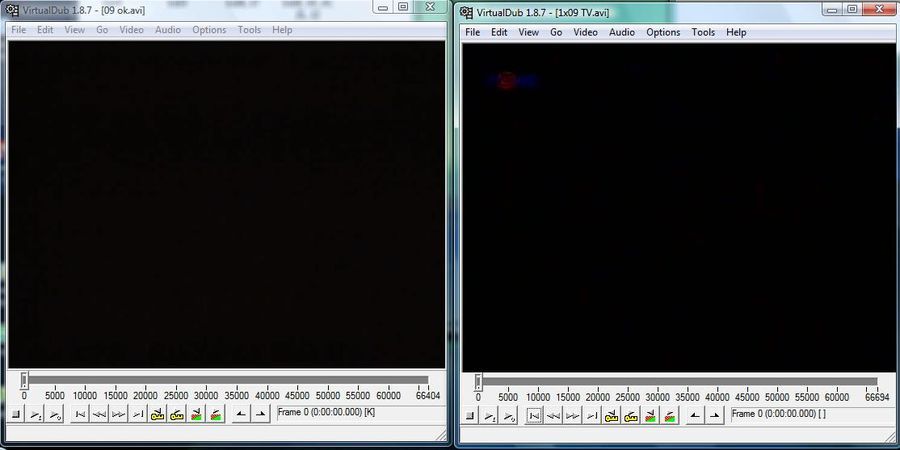 Obrazy na náhledech oken budou vždy poněkud tmavé - zachytáváme časy co možná nejblíže - nebo uvnitř - zatmívaček. Díky tomu dosáhneme co největší přesnosti (liší se obvykle časy zatmívaček, nikoliv scén). Tudíž konec scény je při ztmavnutí obrazu, začátek je při rozsvěcování. S okny budeme pracovat tak, že z videí jež nám budou zobrazovat, budeme vytahovat zvuk. Resp. jen z Okna 2 na zvuk. Okno 1 použijeme na zvuk pouze v případě přidaných (nenadabovaných) scén. Proto je nutné, aby zvuky měly jednak shodné parametry (frekvenci apod.), a jednak aby se nám přímo vytahovaly jako WAV. Nahoru U obou oken proto udělejte stejný postup: Z horní nabídky vyberte Audio / Full processing mode. Při kliknutí tato nabídka zmizí, a nic se nestane. 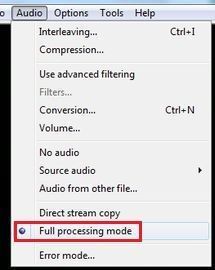 Nyní ale znovu vyberte Audio, a v nabídce je povolena rozšířená možnost - klikněte na Compression. Otevře se okno nastavení zvuku ve videu: 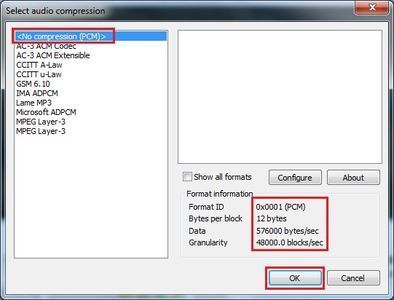 Zde klikněte na horní nabídku No Compression (PCM). Je sice vybrána defaultně, ale přesto je potřeba na ni kliknout! Poznáte to podle toho, že se vám zobrazí vpravo dole údaje o zvuku. Potvrďte OK, okno se zavře a máte hotovo. Nyní se zvuk bude vytahovat jako nekomprimovaný WAV. Je ve videu sice již v tomto formátu, ale toto je spolehlivá pojistka. V případě, že některé video má velké rozlišení, je vhodné si okno usměrnit na přibližně stejnou velikost - lépe se tak pracuje. Program VirtualDub umožňuje zmenšit náhled videa v okně. Pravým tlačítkem klikněte do okna (na snímek videa). Vyjede nabídka, kde je hned v prvním sloupci vlevo možnost "lupy". Vyberte si zmenšení např. na 75 %. Stejně tak je možné okno videa (myšleno čistě vnitřní okno - to černé) upravovat myší. Při najetí kurzorem na okraje se kurzor změní na známou oboustrannou šipku a po kliknutí lze tahem měnit velikost libovolně. 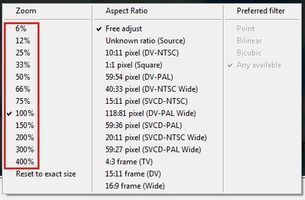 Nahoru Ovládání: Video se zde ovládá tak, že klasickými kurzorovými šipkami na klávesnici - vlevo a vpravo - přetáčíme video (bez zvuku). Klikáním na šipku tak skáčeme po jednotlivých snímcích! Nicméně ikonka ve spodním řádku - šipka nad zelenočerveným obdélníčkem - umožňuje zrychlené přetáčení. Video se ale často zastavuje - při najetí na klíčový snímek, čehož budete občas i využívat. Proto musíte při zastavení videa znovu kliknout na šipku pro pokračování. Šipka s čárkou na hrotu je skok na začátek či konec videa. Jeďte nyní v Okně 1 tak dlouho, dokud nenarazíte na nějakou velkou změnu obrazu. Tím je myšlena např. změna scény. Na jednom snímku je kamera venku, na druhém např. v domě - 1. snímek "v domě" je tak pro nás klíčový! Není-li delší dobu tato scéna k nalezení, pak stačí obraz, kde poznáte přesnost - např. pohyb osoby vůči pozadí (když např. zakryje strom) atd. Na stejnou změnu poté najeďte i v Okně 2. Musíte najít přesně ten samý "1. snímek". Tím máte s naprostou přesností zajištěnou stejnou pozici v čase u obou videí. 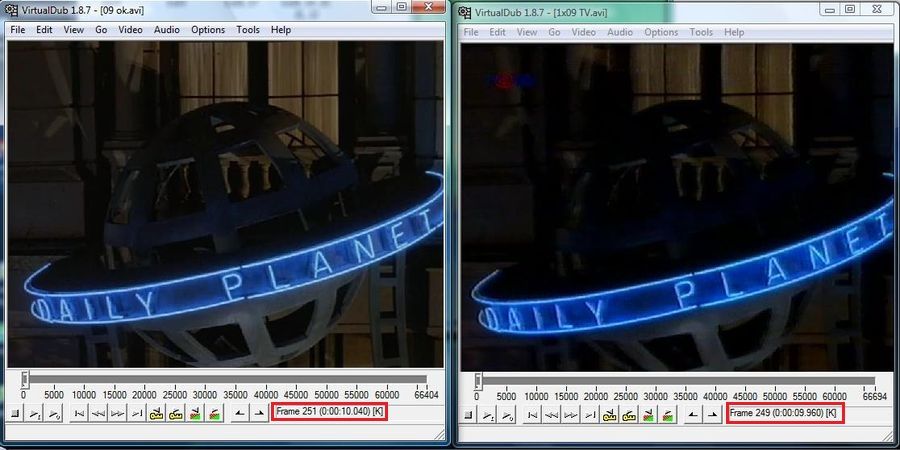 V našem případě se scéna odehrávala uvnitř budovy. První snímek (na ukázkách) je prvním snímkem venku. Zde vidíme, že v Okně 1 je tento "klíčový" snímek na čase 10,040, kdežto v Okně 2 je na čase 9,960. Rovněž vidíme počty snímků - Frame - 251 proti 249. Rozdíl je zde tedy 0,08 sekundy (2 snímky videa). Na začátku videa nám tak schází 0,08 sekundy CZ zvuku. Toto je vlastně něco jako miniaturní vystřižená scéna. Tento kousek zvuku vyjmeme z videa Okna 1 - tj. originálního zvuku a při časování jej pak spojíme s CZ dabingem. Vytvoříme tak jakousi "vložku" která zaplní mezery v chybějících částech CZ dabingu. Nahoru V Okně 1 se tak vrátíme až na začátek videa - na čas 0, resp. snímek 0. Víme, že nám chybí čas 0,08 sekundy, resp. 2 snímky. Tudíž si na tento časový index najedeme: 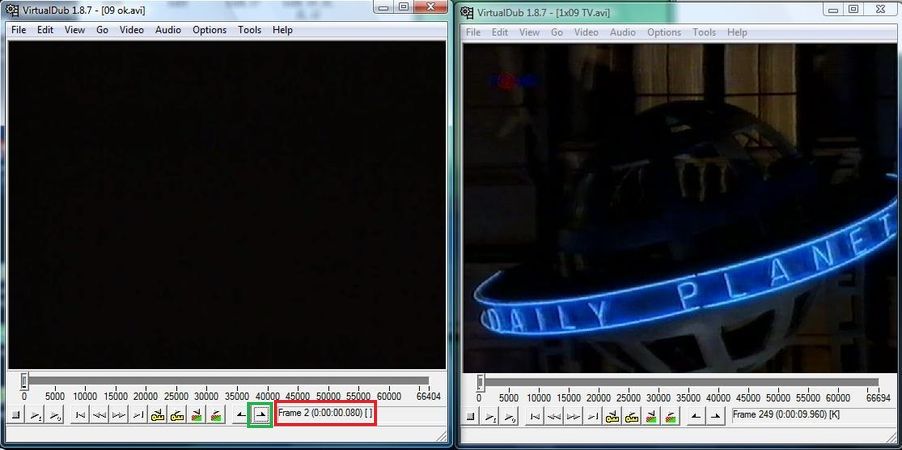 Nyní klikneme na ikonku šipečky vpravo se zalomeným hrotem - krajní ikonka vpravo. Toto tlačítko označí "konec výběru". Není-li stanoven začátek (šipka vlevo) - vybírá automaticky od začátku videa. V tomto případě tak vybereme přesně 2 snímky - čas 0,08 sekundy, které potřebujeme (od začátku po vybraný čas). Z horní nabídky vyberte: File / Save WAV. Klasickým způsobem uložíme zvuk - např. jako " Z " (začátek). 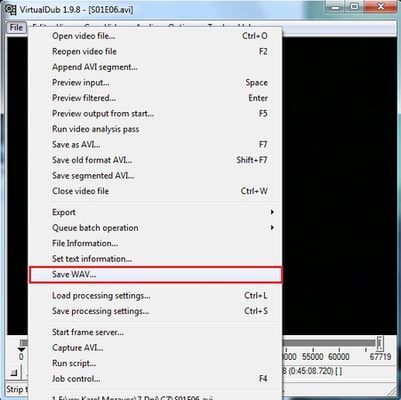 Po uložení této části tuto část smažte. Buď klikem Delete na klávesnici, nebo nabídkou: Edit / Delete. Tento "přidaný" a již námi uložený zvuk by nám překážel. Proto je nutné vybrané 2 snímky (čas 0,08 sekundy smazat). Když se nyní vrátíte v Okně 1 na pozici klíčového snímku pro srovnání, zjistíte, že časy již odpovídají: 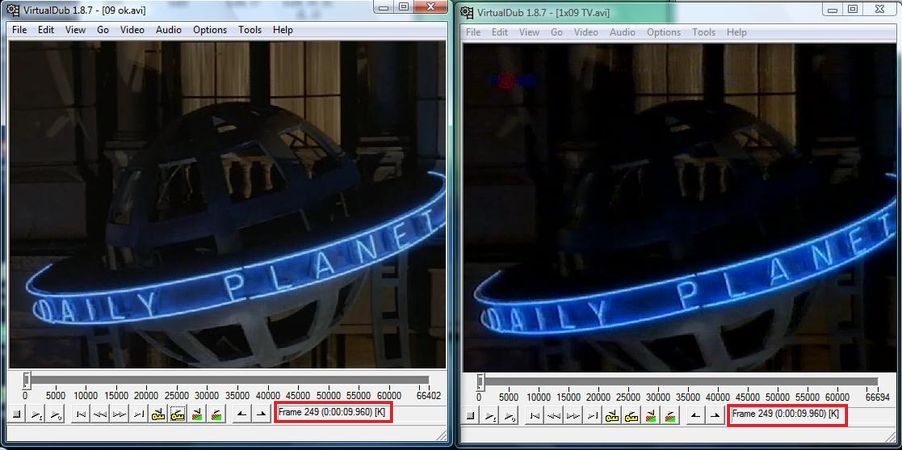 Po odstranění přebytku je logické, že časy budou sedět, ale daný "přebytek" 0,08 sekundy máme již uložený. Máme tak načasované 2 snímky - resp. vyřešený začátek. Časy odpovídají, takže můžeme jít dál. Nahoru Může se stát - a je to časté - že ve videu Okna 2 budete mít delší začátek než v Okně 1. Nejčastěji to bývá tím, že je nahrán i konec reklamy tak, aby se o nic nepřišlo. Raději více než méně. Tento začátek samozřejmě nejprve "odstřihněte a smažte" po úroveň začátku filmu. Potom teprve začněte časovat. Rychlým přetáčením videa zjistíme, že v čase 2:07 (2 minuty a 7 sekund) začíná zatmívačka - v tomto případě začátek úvodních titulků. Srovnáním klíčových snímků zjistíme, že zvuk jsou časově shodné - časování perfektně sedne. Díky tomu víme, že v dané části videa není žádná přidaná či vystřižená scéna apod. Celé dvě minuty tak máme "načasované" správně. Najeďte v zatmívačce (v místě, kde je již "tma a ticho" na stejné časy tak, aby videa byla časově stejná: 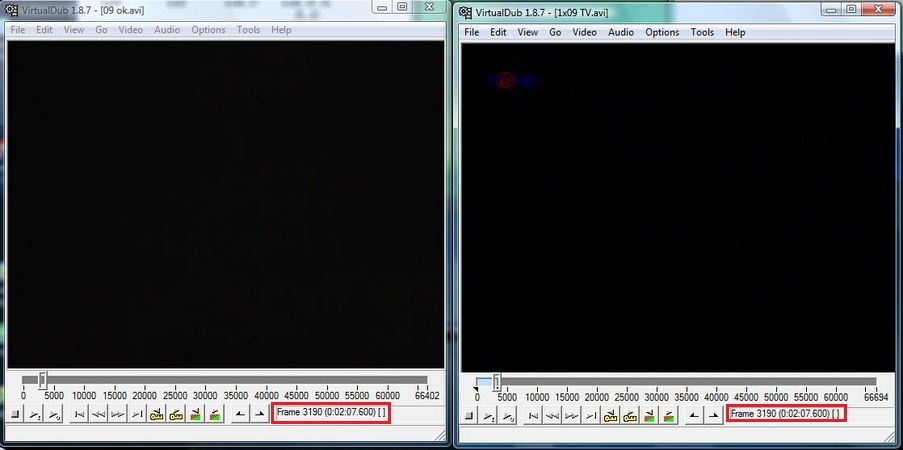 Vyberte v Okně 2 konec části zvuku (zalomenou šipkou vpravo). Všimněte si, že vybraná oblast se zbarví na světlemodrou. Nyní již známým postupem File / Save WAV uložte danou část CZ zvuku jako např. " 1 ". Poté tuto část vymažte jak z Okna 2, tak i z Okna 1 - je nutné je smazat z obou oken! Tato část je prostě hotová a již ji nepotřebujeme. Způsobovala by jen značnou nepřehlednost. Máte tak načasovány již 2 minuty, a jdeme dál. Nyní nás čekají úvodní titulky. Tato část videa bývá obvykle odlišná. Najedeme si na konec titulků v obou oknech. Pro lepší časování je vhodnější najet až na konec zatmívačky po titulcích, tj. na začátek obrazu scény za zatmívačkou. Načasujeme tak naráz jak titulky, tak zatmívačku, a v titulcích příp. rozdíl nepoznáme. 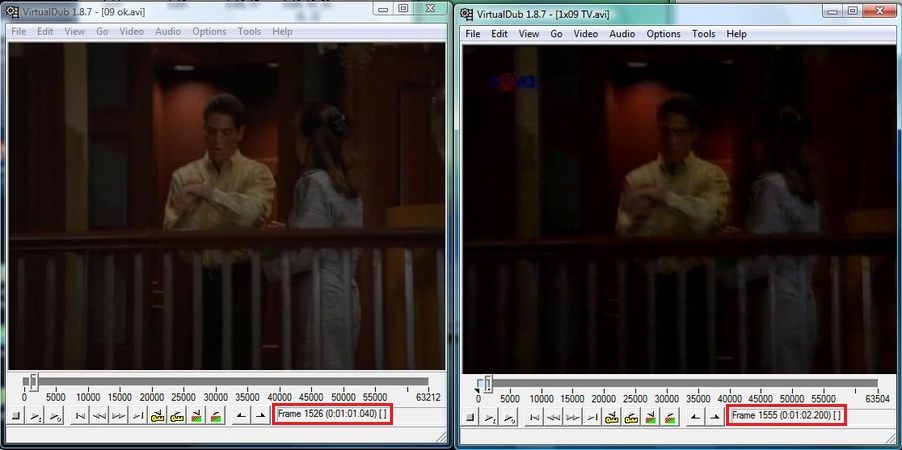 V našem případě je scéna otevírajícího se výtahu, kdy dveře výtahu ve scéně odryjí celou postavu. Zde vidíme, že zdrojové Okno 1 má na našem "klíčovém" snímku čas 1:01,040, kdežto dabingové Okno 2 má čas 1:02,200. Je tak nutné CZ dabing zkrátit - stáhnout - o 1,160 sekundy (rozdíl 29 snímků). Opět vyberte a označte danou část CZ dabingu zalomenou šipkou, a uložte ji jako např. " 2 ". Poté tyto části opět smažte z obou oken. POZOR! Zapište si časový údaj, na který bude nutné zvuk "2" přečasovat - tj. 1:01,040! Zapisujte si celý údaj výsledného času - nikoliv jen odchylky! Nahoru Titulky máme hotové. Máme tak hotové již přes 3 minuty celkem, a před námi je další přetáčení. Tentokráte zjistíme zatmívačku až v čase 11:42. 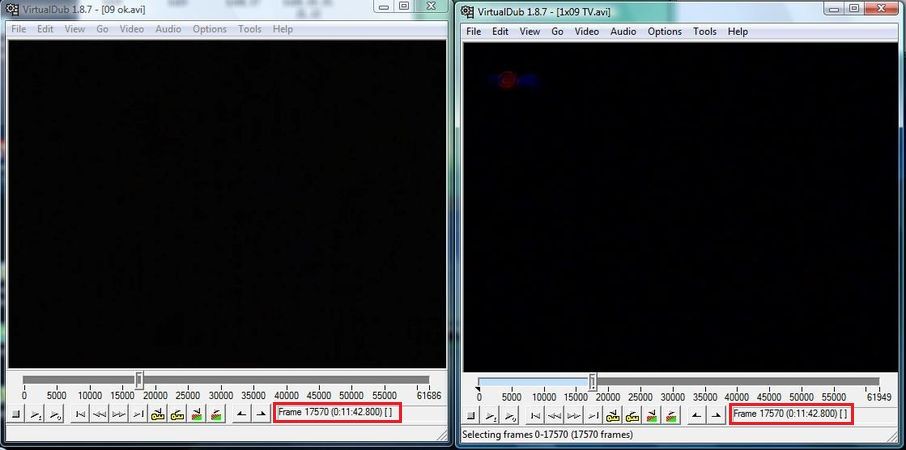 Klíčové snímky se shodují, a my máme výhodu ve vědomí, že opět zde není žádná přidaná scéna. Opět najedeme na stejné časy v zatmívačce, a z Okna 2 označíme a uložíme CZ dabing jako " 3 ". Poté části smažeme v obou videích. Takto lze postupovat neustále dál až do konce videa. Poslední část (obvykle závěrečné titulky, nebo jen vložka ukončení až za nimi - jako u začátku) si pojmenujte např. K - jako konec. Nahoru Problém může nastat v zatmívačkách, které stejně jako titulky mají obvykle odlišné délky. Po najetí na klíčový snímek po zatmívačce (začátek scény) vidíte časový rozdíl: 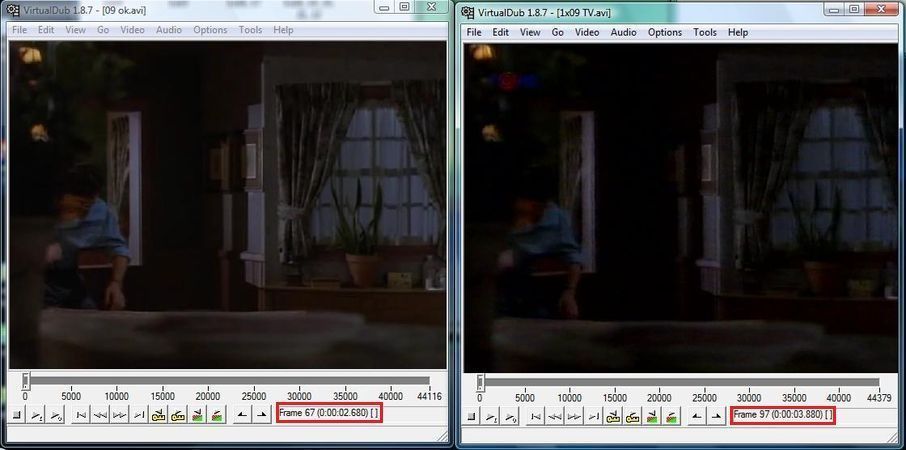 V tomto případě zatmívačka končí nastupující scénou, kdy postava vbíhá do záběru. Naším "klíčovým" snímkem je pohybující se loket postava, který se "dotýká" bílého rámu v pozadí. Mezi časy 2,680 a 3,880 je rozdíl 1,2 sekundy (30 snímků). Postupovat ale budete naprosto stejně jako např. u titulků. Např. zvuk 4 tak budete muset stáhnout na čas 2,680 sekundy. Tento údaj si opět zapíšete. Vyjmete a uložíte CZ zvuk, odstraníte obě části z videí a jdete dál. Naprosto stejným způsobem budete postupovat i v případě přidaných scén. Obvykle ji objevíte tak, že i když ve scéně nebude žádná zatmívačka či titulky, časy nebudou sedět. Pokud máte např. zatmívačku v čase 10 minut, a uvnitř není žádná zatmívačka apod., máte tam přidanou scénu. Rozdíl času tedy představuje buď chybu v obraze (velmi vzácný jev), nebo prakticky vždy - onu přidanou scénu. Budete ji pak jen muset najít. Najít její přesný začátek a konec. Můžete zkusit změřit rozdíl např. v polovině (v 5-ti minutách). Je-li tam rozdíl, scéna je v první půlce, pokud ne, je až v té druhé. Tímto vyhledáváním jste schopni po pár krocích přidanou scénu lokalizovat. Poté standardním způsobem uložíte zvuk scény před přidanou (CZ zvuk z Okna 2), a smažete je z obou videí. Video v Okně 1 tak nyní budou začínat začátkem přidané scény. Video v Okně 2 pak až scénou po přidané. Nyní je nutné postupovat jako v případě začátku. Z Okna 1 vyjmete zvuk této scény (ten se časovat nebude), pojmenujete jej číslem v pořadí, a uložíte. Z Okna 1 pak danou scénu smažete (v Okně 2 tato scéna není). Uděláme tak "vložku" originálního dabingu, který nahradí mezeru v CZ dabingu. V tomto případě si pak budeme jen hlídat např. hlasitost. Zapište si tedy někam, že např. zvuk 5 je EN vložka! Následně pak pokračujete v již shodných scénách, které jsou zase v obou videích až k zatmívačce atd. Postupně si takto vystříháme a vyextrahujeme po kouscích zvuk z celého dílu seriálu či filmu. Časy, které budeme muset upravovat, nebo údaje o vložkách dabingů pro hlídání hlasitosti si zapisujeme. Nakonec bychom měli mít složku s "nastříhanými" zvuky. Z jako začátek, K jako konec, a zvuky 1 - 10, které jsou mezi nimi rozkouskované části. 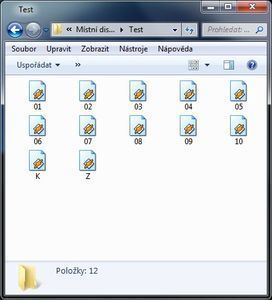 Časování těchto zvuků provedeme ve druhé části návodu. Nahoru |

